5 enkla sätt att skapa Diptychs och andra fotokollage utan Photoshop
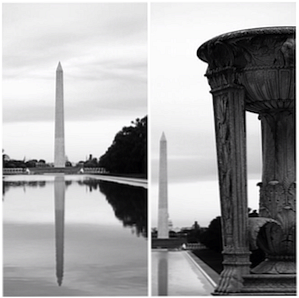
En diptych består av två bilder som visas sida vid sida, och kan ofta vara ett kreativt och attraktivt sätt att berätta en ännu mer utförlig historia med dina bilder. Med lite ansträngning kan du skapa en diptych eller fotokollage med Photoshop. Det finns nu webbaserade, stationära och mobila alternativ som gör processen mycket enklare.
Var och en av alternativen nedan ger användarna en annan upplevelse - om du lägger till en social aspekt, vilket gör det enkelt att dela slutprodukten via sociala nätverk eller ger dig fullständig kontroll över hur slutprodukten kommer att se ut. Beroende på dina behov - du kommer förmodligen att kunna hitta ett lämpligt alternativ i apparna nedan.
Om dessa inte passar vad du behöver, kolla in de här andra online-collage beslutsfattarna för bilder. 5 Gratis online fotokollagemakare för att göra bilder till minnen. 5 Gratis online fotokollagemakare för att göra bilder till minnesbilder Att sätta ihop bilder i en collage är en kul sätt att sammanfoga dina bilder. Dessa gratis online fotokollage beslutsfattare gör processen lätt! Läs mer .
Dipty.co [Web]
Dipty.co gör det inte bara enkelt för dig att skapa diptychs, det gör också processen till en social upplevelse. För att använda webbplatsen måste du registrera dig för ett gratis konto. Du kan också helt enkelt logga in med dina Twitter- eller Google-uppgifter. Diptych består av två fyrkantiga paneler, och för att skapa en, kan du helt enkelt ladda upp dina bilder till webbplatsen och välj vilken del av bilden som ska visas i diptych.

När du har beskuren varje bild för att visa den del du vill behålla kan du sedan dela din diptych med resten av samhället. Du kan ladda ner dina egna diptychs med hjälp av nedladdningsknappen under bilden - men andra användare hindras från att hämta dina bilder.

Du kan komma åt alla de diptychs du har skapat från en bekväm sida, liksom alla bilder du har laddat upp.

Den sociala aspekten av Dipty.co ger kommentarer (powered by Disqus) och sociala delningsknappar, men det finns inget sätt att följa andra användare. Om du inte vill delta i Dipty.cos sociala sida kan du alltid skapa dina diptychs, ladda ner dem till din dator och radera alla dina bilder från webbplatsen.
Medan Dipty.co är otroligt lätt att använda, kommer det med några allvarliga begränsningar. Du har ingen kontroll över gränsen (färg eller bredd) och kan inte skapa asymmetriska eller vertikala diptychs.
Mosaic Maker [Web]
Big Huge Labs Mosaic Maker är inte det vackraste webbaserade alternativet där ute, men det blir jobbet gjort. Det är också användbart om du vill skapa en triptych eller en collage av foton, vilket inte begränsar användarna att bara diptychs. Det ger också användaren lite mer kontroll än den smarta Diptyc.co. Du behöver inte registrera dig för att använda Mosaic Maker.
Det första steget när du använder Mosiac Maker är att välja layout. Om allt du behöver är en enkel diptych - välj "Fyrkantiga plattor, 2 kolumner och 1 kakel. Om du vill ha en vertikal diptych vänder du bara om dessa nummer.

Du kan också välja gränsen och bakgrundsfärgen och utrymmet mellan varje bild. Du kan antingen ladda upp dina bilder direkt från din dator (kräver registrering) eller importera dem från Facebook eller Flickr. Med Mosaic Maker har du ingen kontroll över vilken del av bilden som ska visas så om du vill att en viss del av det ska visas - skörda det på förhand.
När det gäller slutprodukten ger Mosaic Maker dig inbäddningskoden för en bildtext, eller alternativet att ladda ner låg- och high-res versioner av diptych.

PicFrame [Mac]
Mac $ appen, PicFrame, ger dig tre alternativ när det gäller att skapa diptychs. Liksom Mosaic Maker finns det många andra alternativ när det gäller olika layouter, så att du kan använda upp till 10 bilder i en ram. När det gäller diptychs är slutprodukten en instagramvänlig torg och du har val mellan lodräta och horisontella layouter.

PicFrame kommer också med den extra bonusen av en layout som låter dig bädda in två bilder i en stor ram. PicFrame ger dig fullständig kontroll över vilken del av bilden som ska visas i diptych - så att du kan panorera och zooma. Med appen kan du ändra kantens färg och bredd och välja mellan fyrkantiga och avrundade hörn. Slutprodukten kan sparas på din dator eller delas via Facebook eller Twitter.

Fuzel [iOS]
Medan PicFrame är tillgänglig som en iPhone 0,99 $ app, finns det några bra gratis alternativ som säkert kommer att få jobbet gjort på språng. En av de mest imponerande gratis IOS-alternativen finns i form av Fuzel. Liksom PicFrame - Fuzel väljer den Instagram-vänliga kvadratutformningen. Du kan skapa vertikala eller horisontella diptychs.
  |
Du kan lägga till foton från ditt fotobibliotek, från Facebook eller helt enkelt genom att söka efter bilder på webben, panorera och zooma för att välja den del av bilden du vill visa och tillämpa effekter på bilderna i appen. Slutprodukten kan sparas i din telefon eller delas via Facebook, Twitter, Flickr, Email eller postat till Instagram.
En $ 1,99 uppgradering till Fuzel Pro får dig ett ton mer layoutalternativ om du vill göra mer än bara enkla diptychs.
Fotoram och FX [iOS]
En annan iOS app definitivt värt att nämna, tillgänglig för både iPad och iPhone är Photo Frame & FX. Den fria versionen erbjuder användarna möjlighet till fler layouter utöver en kvadratisk bild - med flera bildförhållanden att välja mellan inklusive 4: 3, men begränsas till endast 13 layouter.
Uppgradering till programpriset $ 0.99 låser upp 48 layouter, varav många liknar dem som ses i PicFrame.


Med Photo Frame & FX kan du panorera och nypa för att zooma för att välja vilken del av din bild som ska visas, välja färg, stil och bredd på din ram och kan till och med lägga till en etikett med text till din slutprodukt. Diptych (eller collage) kan sedan sparas i ditt bibliotek, delat via e-post, Facebook, Twitter, Tumblr och Flickr.

Har du några tips eller tricks om hur du skapar diptychs utan Photoshop? Låt oss veta i kommentarerna.
Utforska mer om: Adobe Photoshop, Bildredigerare, Foto Collage, Fotografi.


